- Тип техники
- Бренд
Просмотр инструкции струйного принтера Epson Stylus Pro 9800, страница 143
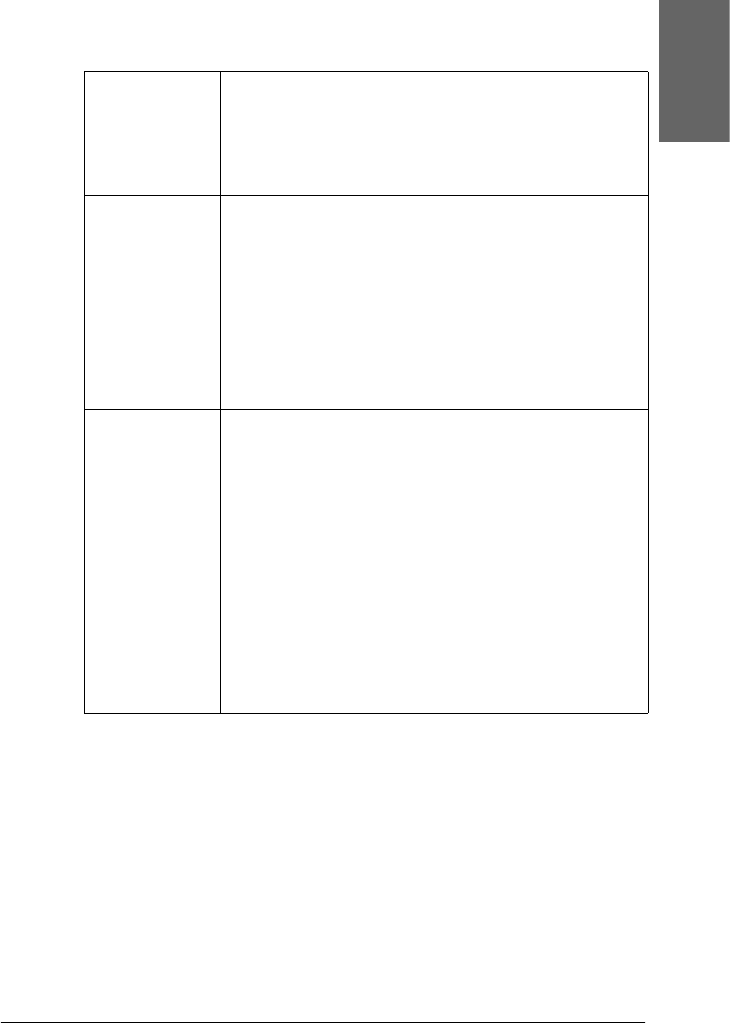
Печать в Mac OS 9.x 143
2
2
2
2
2
2
2
2
2
2
2
2
Русский
3. В списке выберите Auto Expand (Автоувеличение) или
Retain Size (Сохранить размер).
4. Настройте параметр Auto Cut (Автообрез). См. раздел
“Настройка параметра Auto Cut (Автообрез)” на стр. 144.
5. Щелкните OK.
6. Начните печать из вашего приложения.
Auto Expand
(Автоувели-
чение)
Выберите этот параметр, если хотите автоматически
увеличить размер изображения и печатать без полей.
Ползунком можно задать размер увеличения.
Примечание:
Увеличенные области, превосходящие размер бумаги,
не будут напечатаны
Retain Size
(Сохранить
размер)
Выберите этот параметр, если не хотите менять масштаб
печатаемых данных.
Если вы выбираете этот параметр, необходимо увеличить
изображение, чтобы оно превышало ширину бумаги, и
чтобы предотвратить появление по правому и левому
краям бумаги непропечатанных полос. Рекомендуется
формировать выступы за края по 3 мм с правой и левой
стороны в том приложении, где было создано
изображение.
Об использовании этой функции см. раздел “Настройка
параметра Размер бумаги (Paper Size)” на стр. 138
Amount of
Enlargement
(Степень
увеличения)
Когда выбран параметр Auto Expand (Автоувеличение),
становится доступным ползунок. С его помощью можно
задавать часть изображения, выходящую за границу
листа при печати без полей.
Для большинства заданий печати рекомендуется
выбирать значение Standard (Стандартно), чтобы убрать
поля со всех сторон листа.
В сыром помещении ширина бумаги может увеличиться
из-за поглощения влаги. В этом случае выберите значение
Max (Максимально), чтобы убрать поля вокруг
изображения. Если выбрано значение Max
(Максимально), центр изображения может сместиться
примерно на 1 мм вправо.
Перемещение ползунка к значению Min (Минимально)
ослабляет увеличение, однако в результате на одной или
нескольких сторонах листа могут появиться поля
Ваш отзыв будет первым



